كيفية دمج Beaver Builder و Mailchimp
نشرت: 2022-11-04حفظ قوالب منشئ الصفحات وأصول التصميم على السحابة! ابدأ في Assistant.Pro
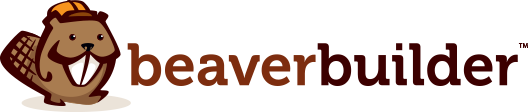
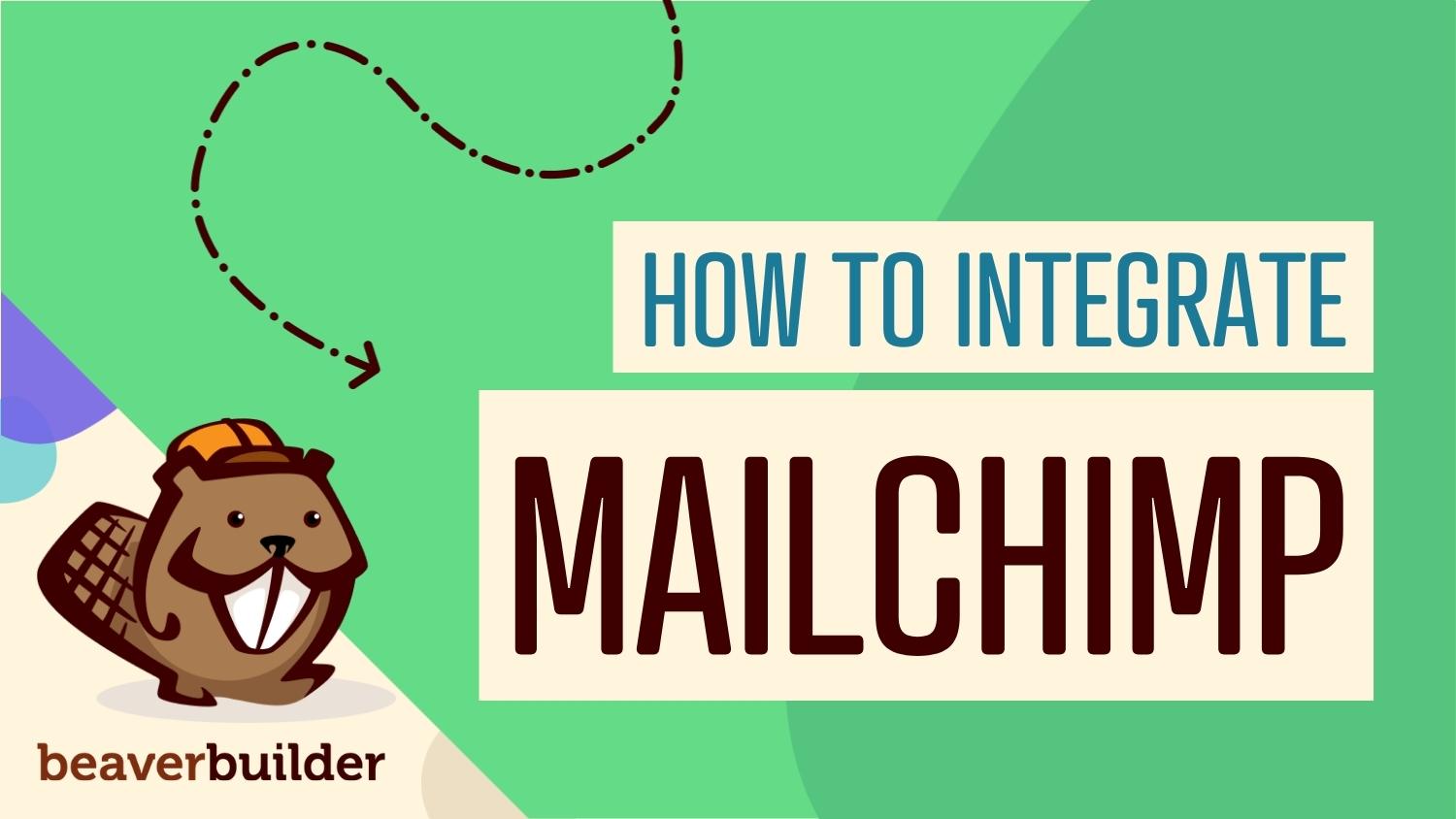
بصفتك مالكًا لنشاط تجاري صغير ، تعد Mailchimp أداة تسويق عبر البريد الإلكتروني سهلة الاستخدام للمبتدئين والتي يمكنها تمكينك من إنشاء قائمة بريدك الإلكتروني مجانًا. ومع ذلك ، فإن نماذج الاشتراك المضمنة ليس من السهل تخصيصها خارج الصندوق. من خلال دمج Mailchimp مع Beaver Builder ، يمكنك تصميم نماذجك من البداية أو الاختيار من بين مجموعة من القوالب المصممة مسبقًا.
في هذا المنشور ، سنقدم لك Mailchimp ونوضح فوائد استخدام هذه الخدمة. ثم سنوضح لك كيفية دمج Beaver Builder و Mailchimp. هيا بنا نبدأ!
جدول المحتويات:
Mailchimp هي واحدة من أكثر المنصات شيوعًا للتسويق عبر البريد الإلكتروني. تم إطلاقه في الأصل في عام 2001 وتم إنشاؤه كبديل سهل الوصول إليه لبرامج البريد الإلكتروني باهظة الثمن. هذا يجعلها واحدة من أفضل مجموعات أدوات التسويق للشركات الصغيرة:
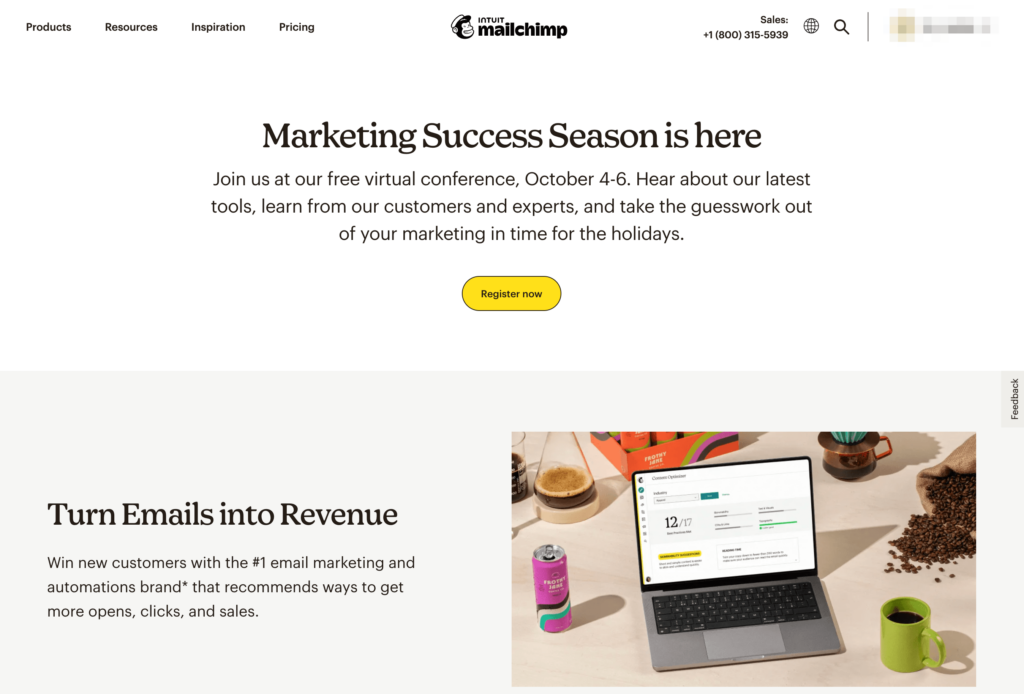
على عكس الخدمات الأخرى ، يؤكد Mailchimp على القدرة على تحمل التكاليف. باستخدام هذه الأداة ، يمكن لأي شخص إنشاء حملة تسويق عبر البريد الإلكتروني. تتضمن الخطة المجانية أيضًا منشئ موقع ويب ومجال وتسويق CRM (إدارة علاقات العملاء) والنماذج والصفحات المقصودة.
بالإضافة إلى ذلك ، يمكن لـ Mailchimp أيضًا أتمتة العديد من المهام المهمة في عملك. يتضمن خرائط معدة مسبقًا للترحيب بالمشتركين الجدد ، وإرسال رسائل تذكير حول العربات المهجورة ، وإرسال تأكيدات الطلب ، والمزيد.
إذا كنت تريد البدء في جذب العملاء المحتملين باستخدام Mailchimp ، فستحتاج إلى تصميم نماذج الاشتراك الصحيحة. ومع ذلك ، من خارج الصندوق ، يقدم Mailchimp خيارات تخصيص محدودة لهذه الميزة. بعد فتح منشئ النموذج ، قد تواجه صعوبة في إضافة حقول جديدة وتخصيص تنسيقها وتحديث تصميم النموذج:
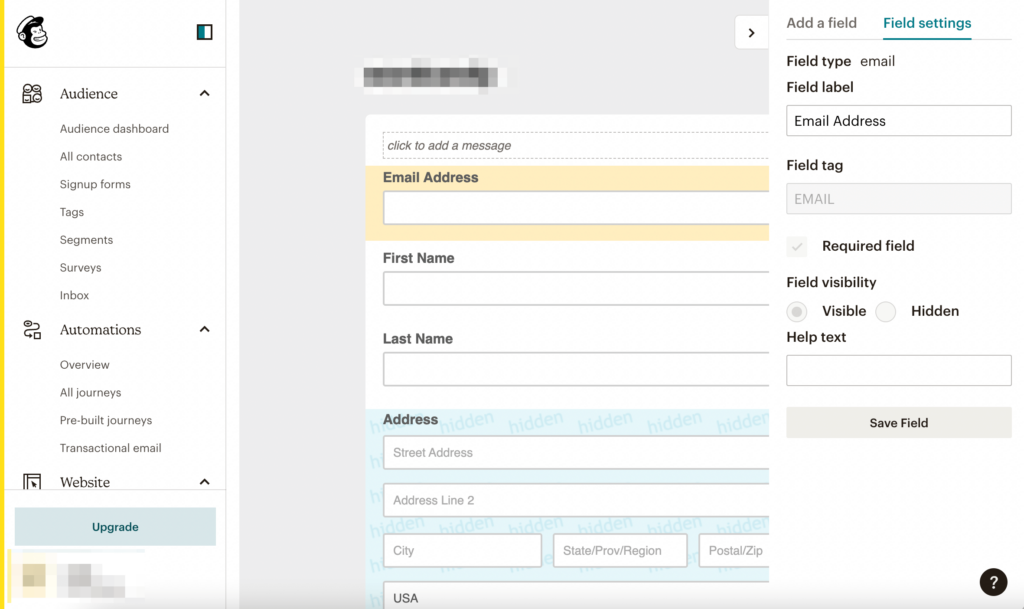
بدلاً من التبديل إلى أداة تسويق بريد إلكتروني جديدة ، يمكنك ببساطة دمج Mailchimp مع Beaver Builder. باستخدام مُنشئ الصفحات الخاص بنا ، يمكنك إنشاء وحدة نموذج اشتراك مع حقول مخصصة وأزرار وألوان ومربعات الشروط والأحكام والمزيد:
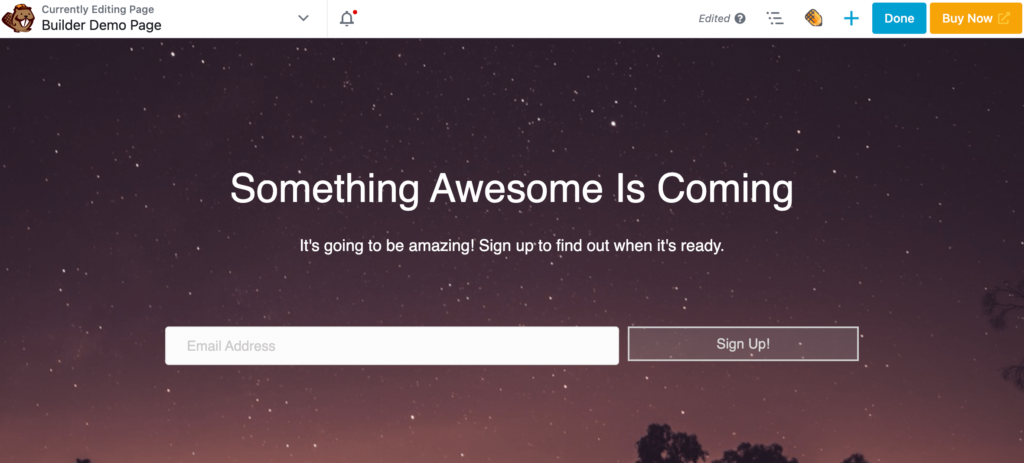
بمجرد توصيل Beaver Builder بحساب Mailchimp الخاص بك ، يمكنك إرسال أي معلومات مشترك جديدة إلى لوحة معلومات Mailchimp الخاصة بك. من خلال دمج هذه الأدوات ، يمكنك الحصول على كل ما تحتاجه لبدء حملة بريد إلكتروني مباشرة من موقع الويب الخاص بك!
بمجرد أن تقرر أنك تريد استخدام Mailchimp ، فقد تواجه صعوبة في دمج خدماتها على موقع WordPress الخاص بك. لحسن الحظ ، يوفر المكون الإضافي Beaver Builder الخاص بنا كل ما تحتاجه لبدء جمع العملاء المتوقعين على موقع الويب الخاص بك. الآن ، دعنا نرى كيف يمكنك البدء في استخدام هذه الأدوات معًا في خمس خطوات بسيطة فقط.
للبدء ، ستحتاج إلى إنشاء حساب في Mailchimp. أولاً ، توجه إلى موقع Mailchimp الإلكتروني وانقر فوق تسجيل . هنا ، ستتمكن من تحديد اشتراك:
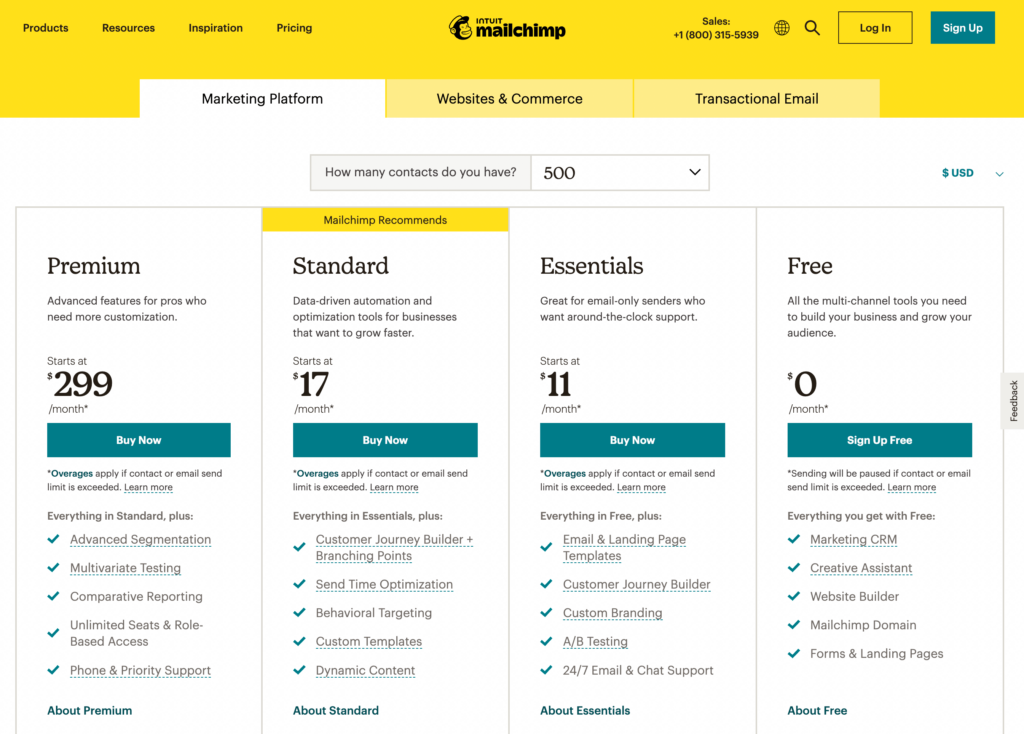
في هذا البرنامج التعليمي ، سنستخدم الخطة المجانية. ضع في اعتبارك أن هذا الخيار لن يدعم سوى حد بريد إلكتروني شهري يبلغ 2500 إرسال. بالإضافة إلى ذلك ، لن تتمكن من الوصول إلى العلامات التجارية المخصصة أو اختبار A / B أو التقسيم المتقدم.
بمجرد اختيار خطة ، يمكنك الاشتراك في Mailchimp. للقيام بذلك ، ما عليك سوى إدخال بريدك الإلكتروني واسم المستخدم وكلمة المرور:
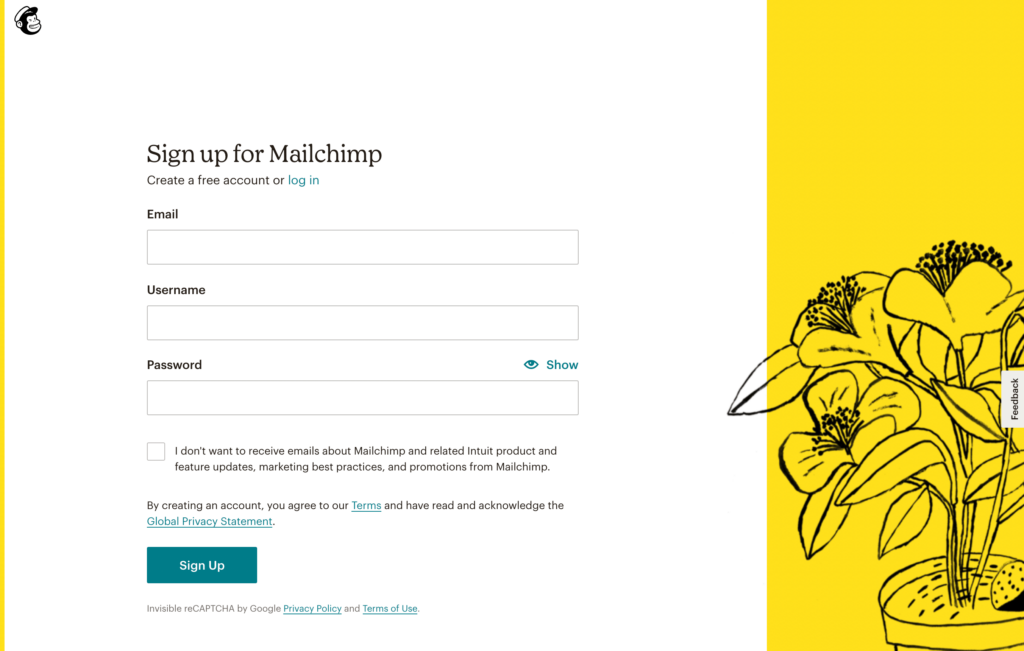
بعد ذلك ، ستحتاج إلى استخدام بريدك الإلكتروني لتأكيد حسابك. إذا كنت ترغب في شراء خطة مدفوعة ، يمكنك إدخال تفاصيل الدفع الخاصة بك في الخطوة التالية:
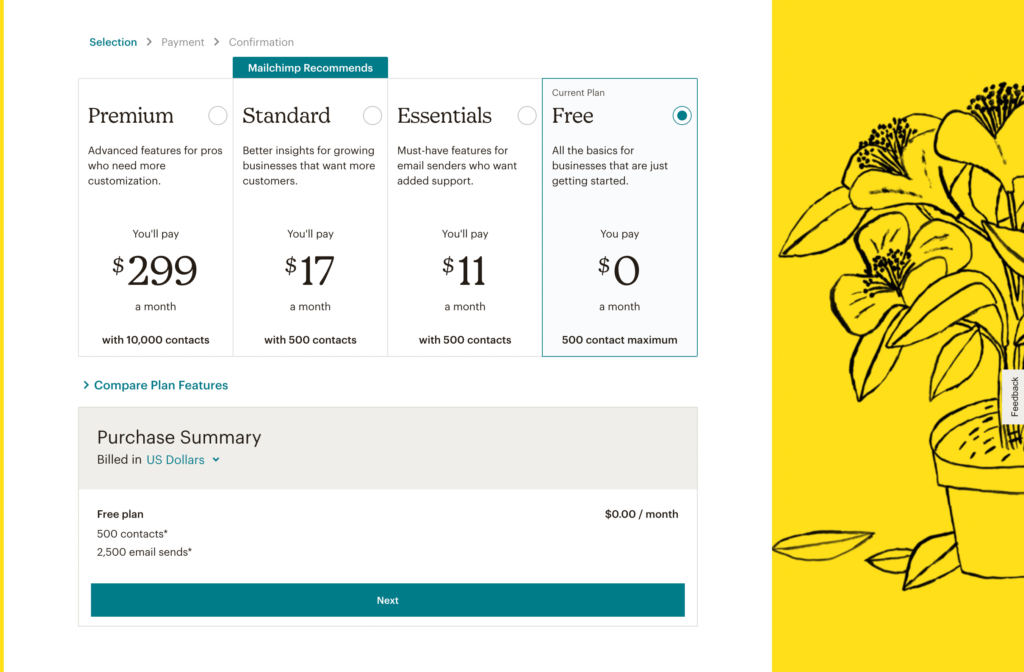
يمكنك الآن إضافة بعض التفاصيل الإضافية عنك وعن عملك. بعد أن تملأ الحقول المطلوبة ، اضغط على التالي :

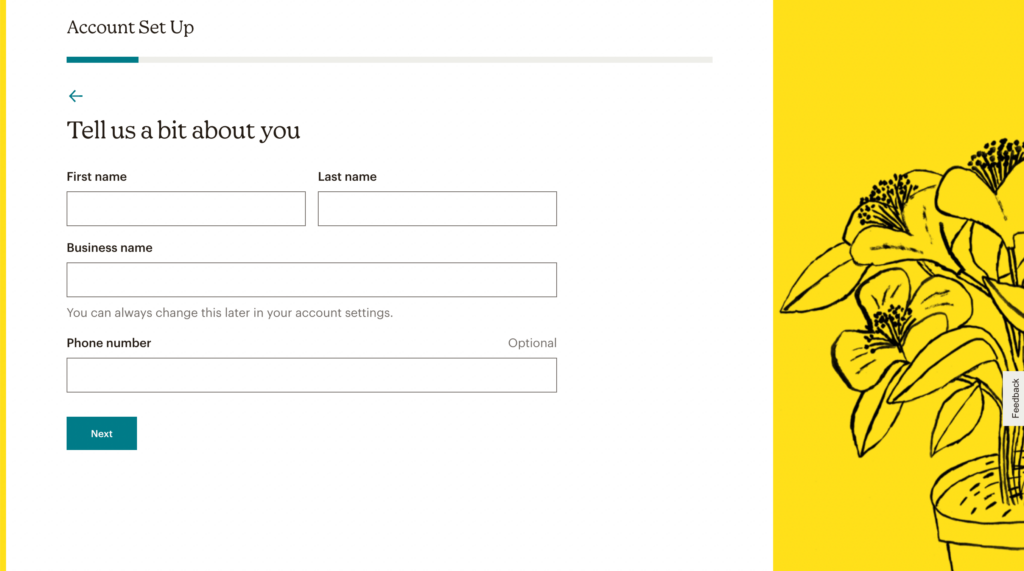
نظرًا لأن Mailchimp لديه متطلبات لمكافحة البريد العشوائي ، فستحتاج إلى تضمين عنوان عملك أيضًا. ستظهر هذه المعلومات في تذييل رسائلك الإلكترونية:
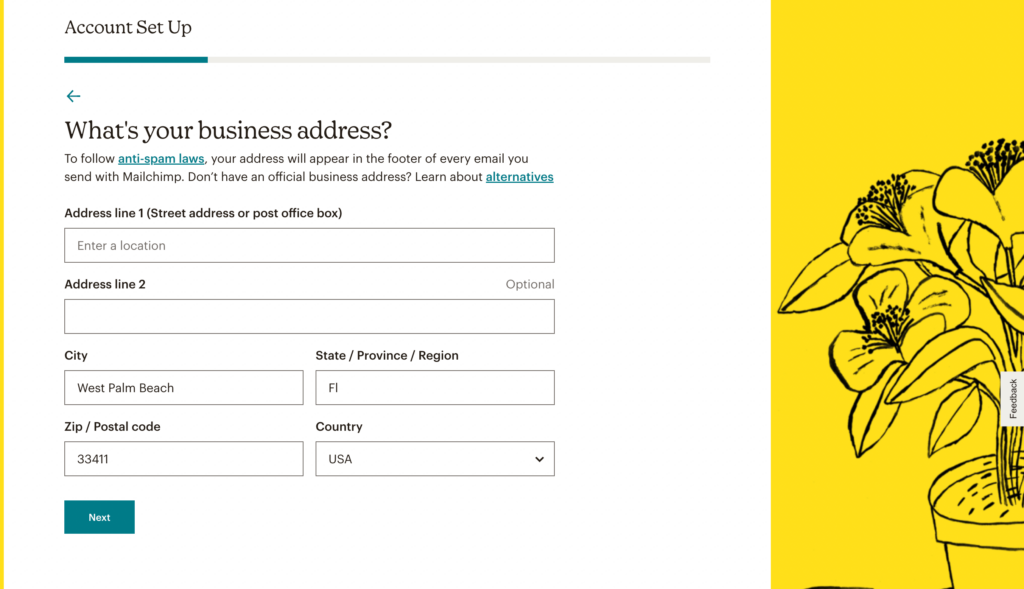
ستحتاج أيضًا إلى تحديد أهدافك باستخدام Mailchimp. ثم انقر فوق التالي :
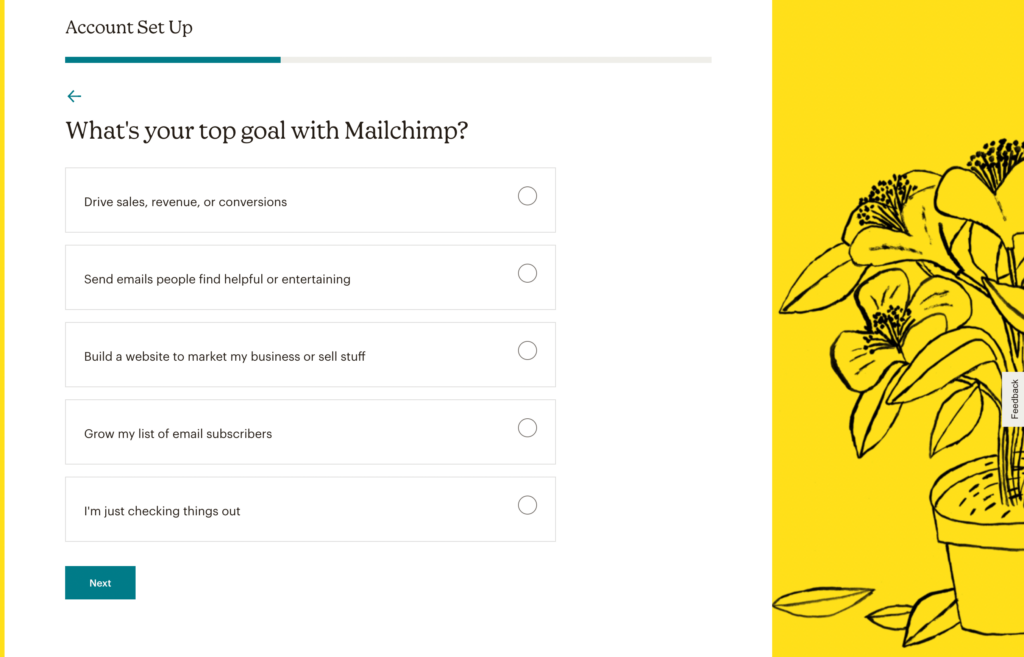
بعد ذلك ، سيكون لديك خيار تحديد عدد مشتركي البريد الإلكتروني لديك حاليًا. ومع ذلك ، يمكنك تخطي هذه الخطوة إذا كنت ترغب في:
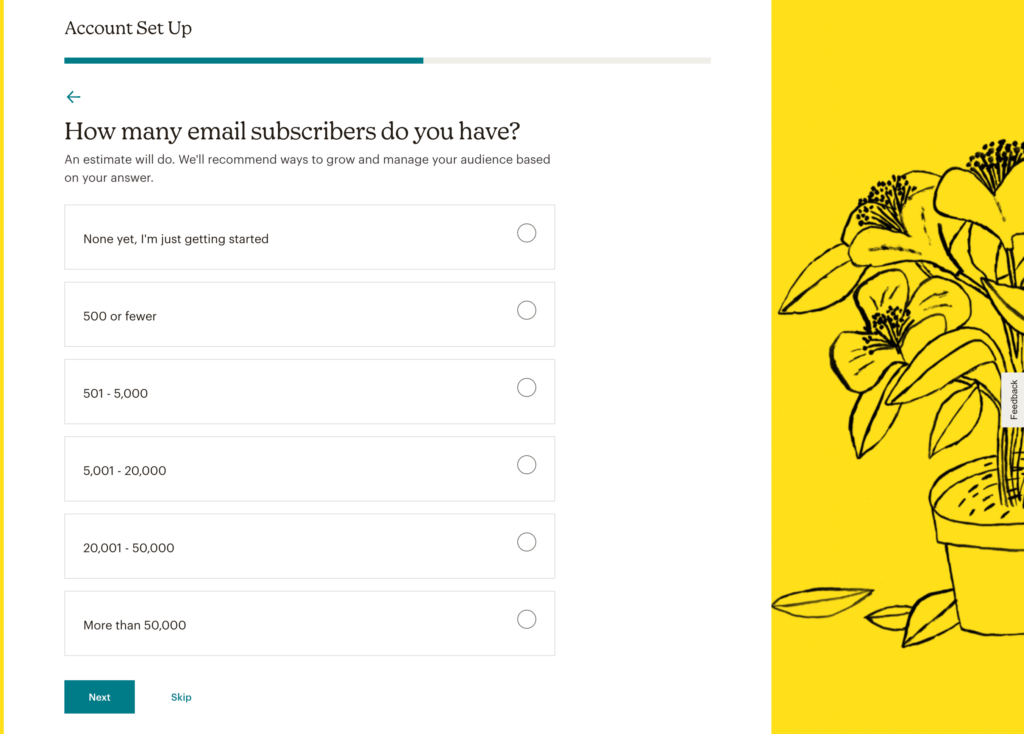
في الشاشة التالية ، يمكنك التفكير في استيراد تصميم موقع الويب الخاص بك. إذا أدخلت عنوان URL الخاص بك ، فيمكنك تمكين Mailchimp لإنشاء رسائل بريد إلكتروني مخصصة مع شعارك وصورك وألوانك وخطوطك:
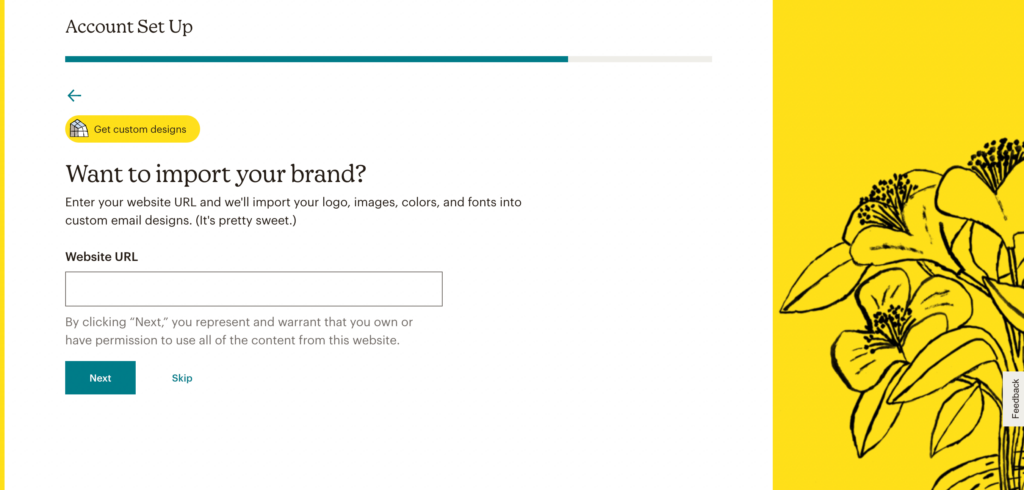
بمجرد الانتهاء من عملية الإعداد هذه ، يجب أن تكون قادرًا على الوصول إلى لوحة معلومات Mailchimp الخاصة بك!
من أجل دمج Mailchimp و Beaver Builder ، من المهم إنشاء مفتاح API. سيسمح هذا للتطبيقات الخارجية بالوصول إلى حسابك دون الحاجة إلى كلمة مرور.
لإنشاء مفتاح API ، انتقل إلى ملف التعريف الخاص بك في لوحة معلومات Mailchimp. ثم انتقل إلى Extras> API keys :
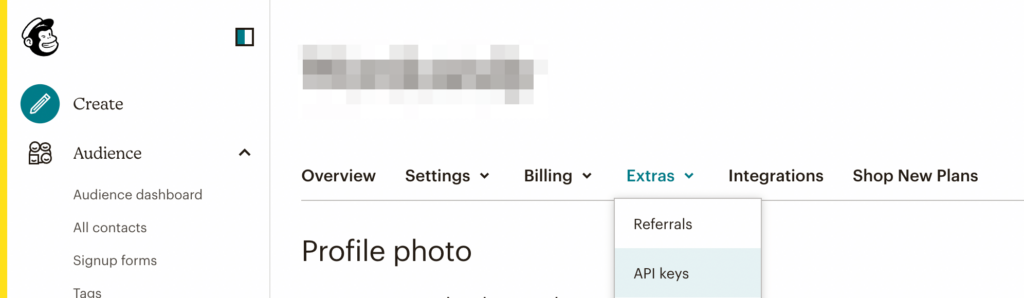
نظرًا لأن لديك حسابًا جديدًا ، فلن يكون لديك أي مفاتيح API نشطة حتى الآن. ضمن مفاتيح API الخاصة بك ، انقر فوق إنشاء مفتاح :
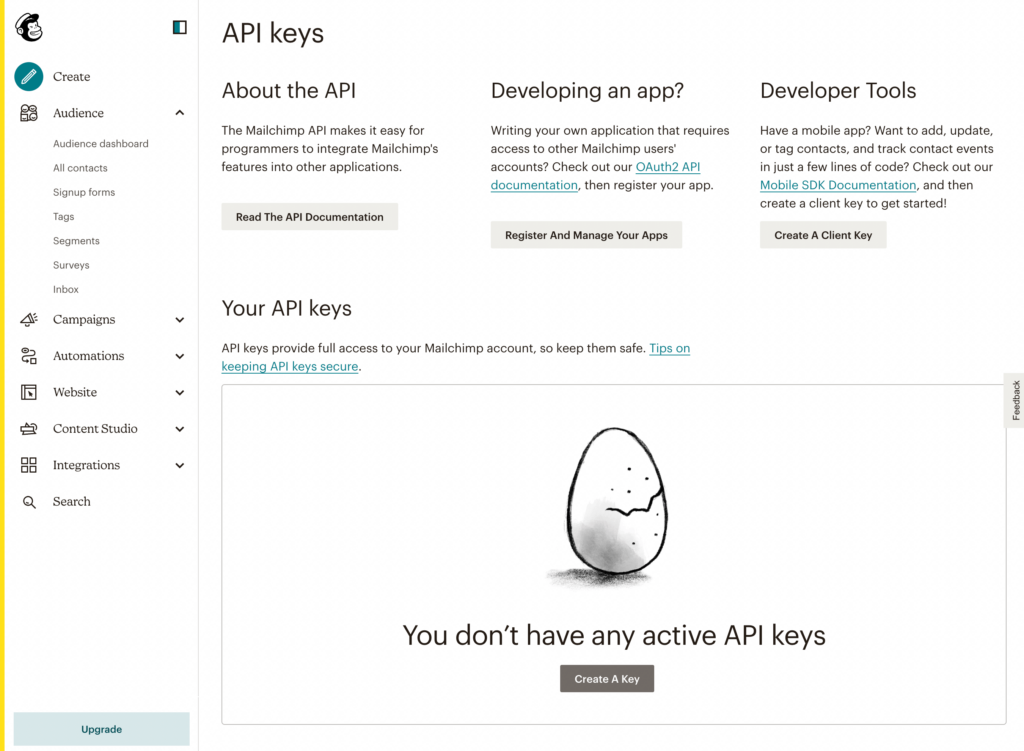
سيؤدي هذا تلقائيًا إلى إنشاء مفتاح API لحساب Mailchimp الخاص بك. تأكد من نسخ سلسلة الأرقام الطويلة الخاصة به حتى تتمكن من استخدامها في الخطوة التالية:
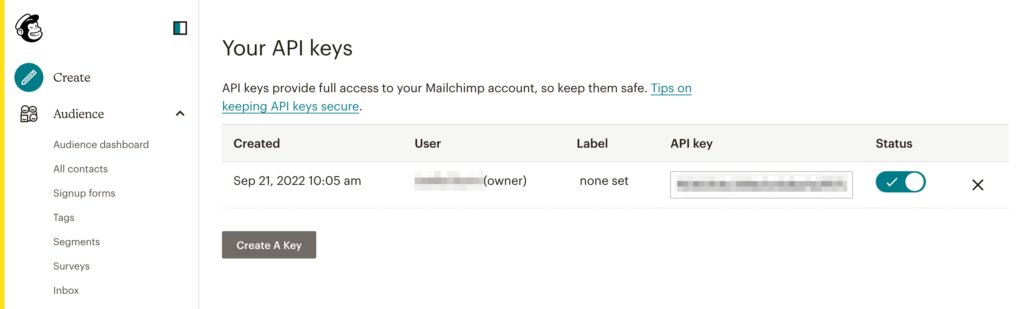
نظرًا لأن مفتاح واجهة برمجة التطبيقات هذا يمكن أن يمنح حق الوصول الكامل إلى حسابك ، فيجب عليك تجنب مشاركته علنًا. إذا تم اختراق أي من مفاتيح API الخاصة بك ، فيمكنك ببساطة تعطيلها.
حان الوقت الآن لربط Mailchimp بموقعك على الويب. للقيام بذلك ، تأكد من تثبيت وتنشيط Beaver Builder. بعد ذلك ، أضف منشورًا أو صفحة جديدة وانقر على Launch Beaver Builder :
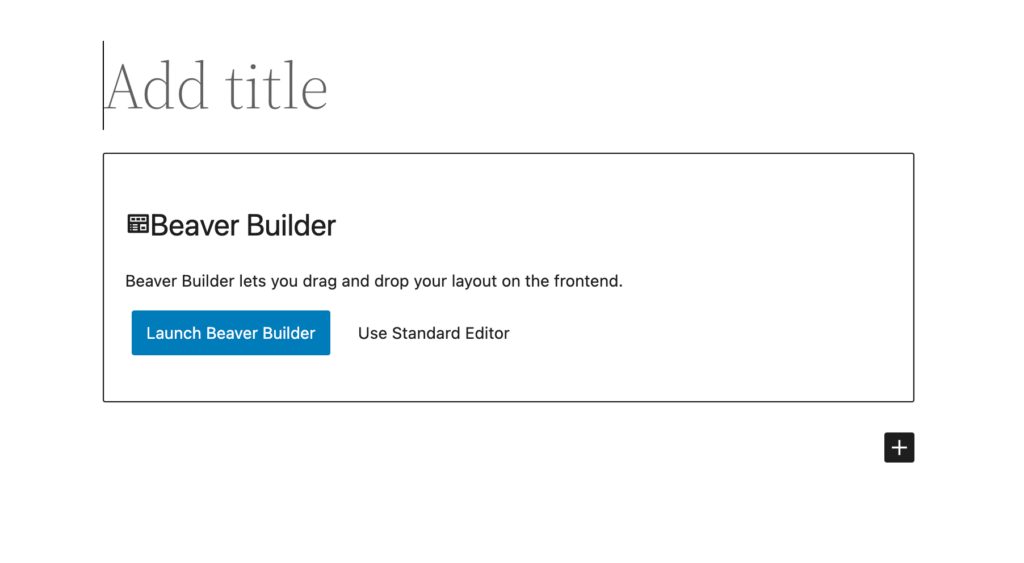
بعد ذلك ، حدد رمز + لفتح عناصر تصميم Beaver Builder المتاحة. في قسم الوحدات النمطية ، ابحث عن نموذج الاشتراك . سيكون هذا موجودًا ضمن مجموعة الإجراءات :
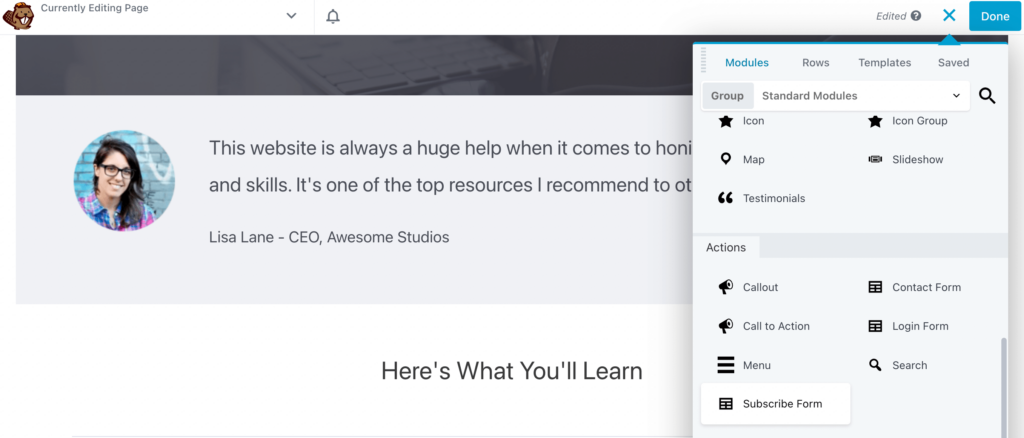
يمكنك سحب وإسقاط هذه الوحدة في أي مكان على الصفحة. ضمن علامة التبويب " عام " في النافذة المنبثقة للوحدة النمطية ، حدد MailChimp كخدمة :
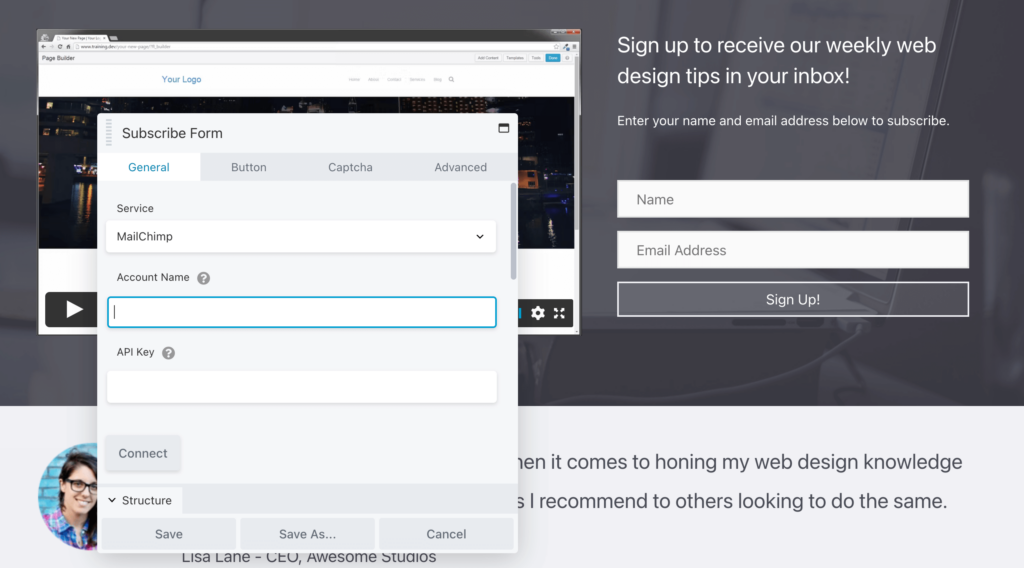
ثم أدخل اسم الحساب من حساب Mailchimp الخاص بك. ستحتاج أيضًا إلى لصق مفتاح API الذي نسخته مسبقًا.
بعد ذلك ، يمكنك توصيل إحدى قوائم Mailchimp الخاصة بك بنموذج الاشتراك. بشكل أساسي ، سيتم بعد ذلك سرد أي عملاء متوقعين تم إنشاؤهم من هذا النموذج في هذه المجموعة:
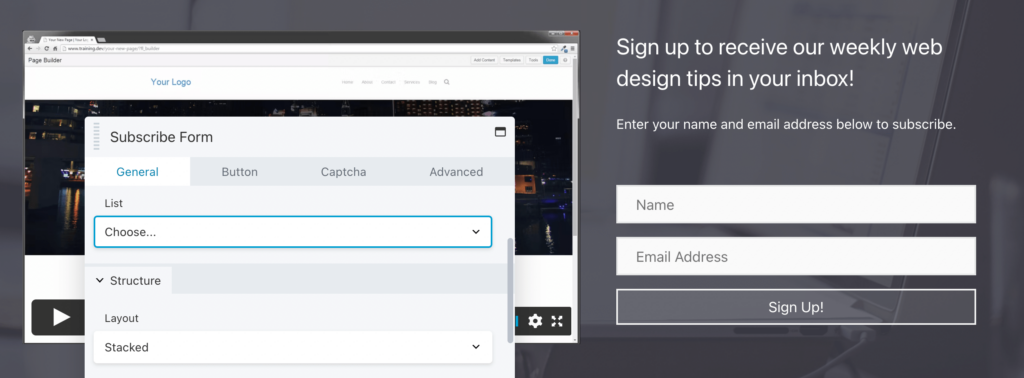
يمكنك أيضًا تخصيص مظهر نموذج الاشتراك. سيعمل التخطيط المكدس على وضع الحقول فوق بعضها البعض ، بينما يضعها Inline جنبًا إلى جنب:
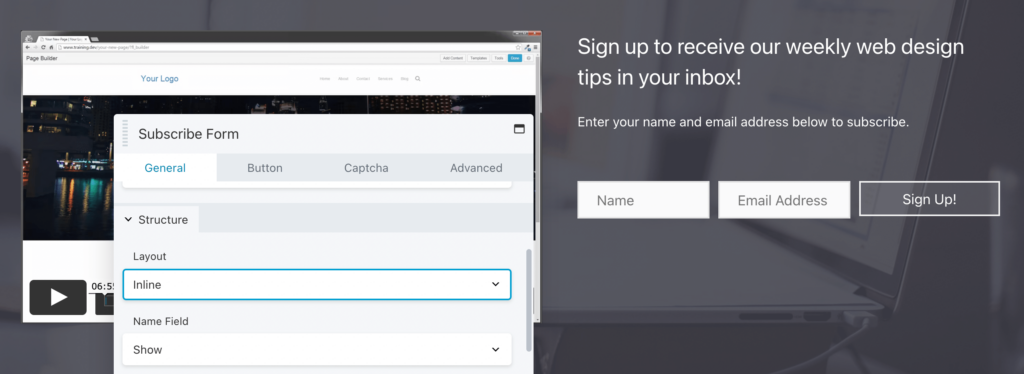
بالإضافة إلى ذلك ، يمكنك تغيير نص كل حقل. سوف يمنحك Beaver Builder أيضًا خيار إضافة مربع اختيار الشروط والأحكام :
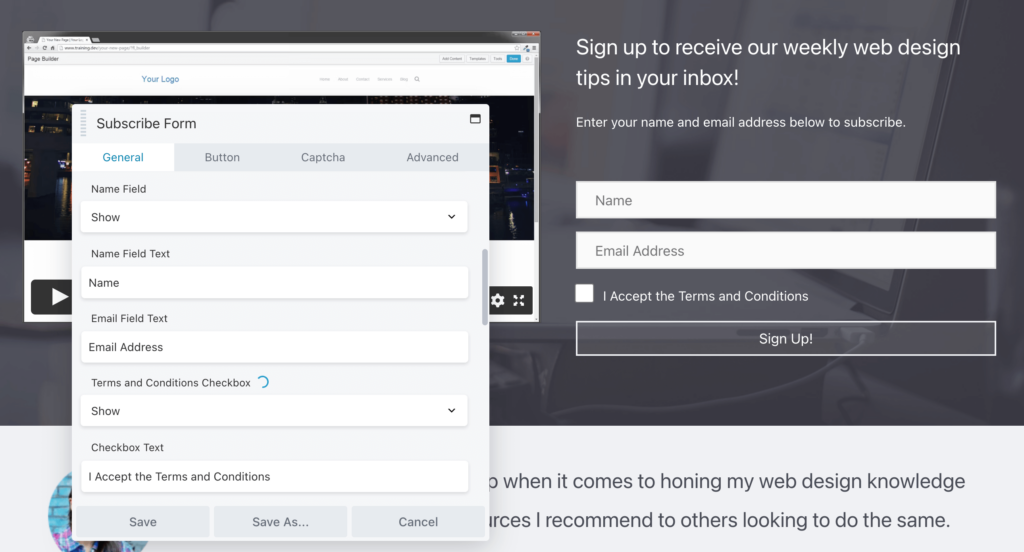
في الجزء السفلي من النافذة ، ضمن إجراء ناجح ، يمكنك أيضًا اختيار إظهار الرسالة لإضافة ملاحظة مخصصة للمشتركين الجدد.
هنا ، يمكنك ببساطة شكر الزوار على التسجيل أو شرح ما يمكن أن يتوقعوه من رسالتك الإخبارية:
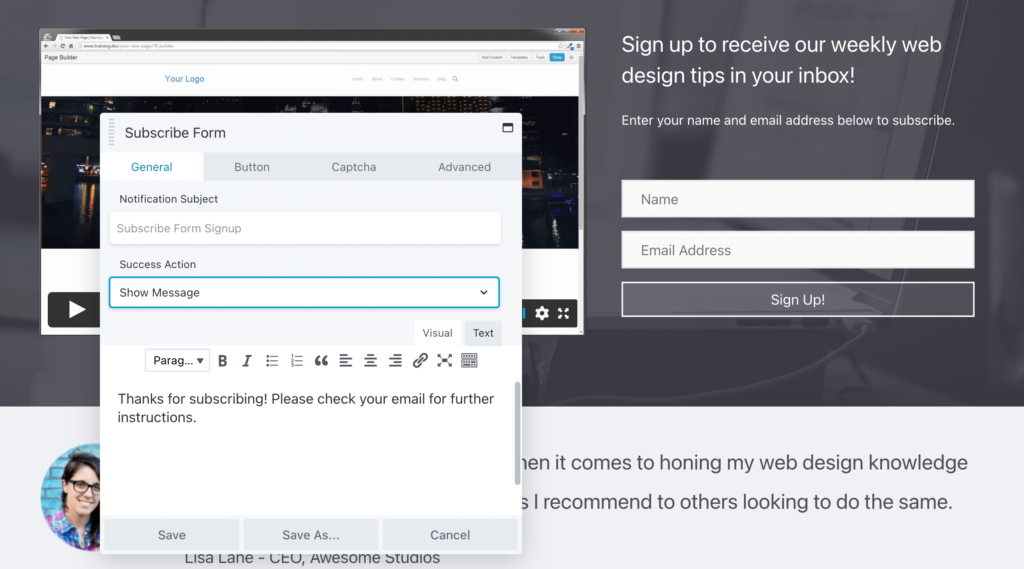
بدلاً من ذلك ، يمكنك إعادة توجيههم إلى صفحة ويب مختلفة. يمكن أن تحتوي هذه الصفحة على رسالة نجاح بسيطة أو خصم خاص أو إرشادات أخرى:
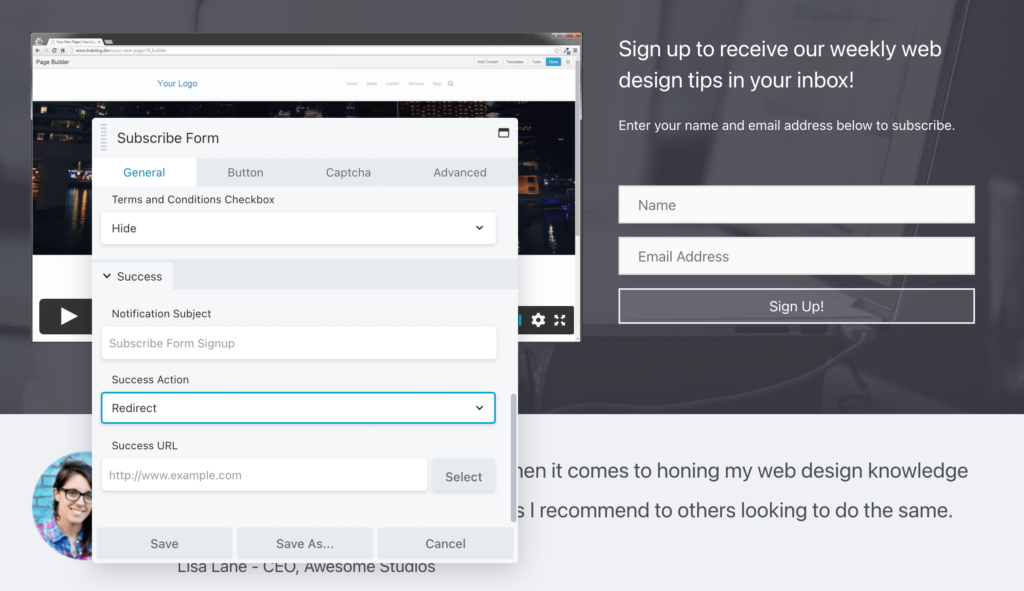
الآن ، يجب أن يكون لديك نموذج اشتراك أساسي مرتبط بـ Mailchimp!
على الرغم من أنه يمكنك ترك هذا النموذج كما هو ، فقد ترغب في التفكير في تخصيصه بشكل أكبر. على سبيل المثال ، يمكنك النقر فوق علامة التبويب " الزر " لتعديل نص زر الإجراء ونمطه ورمزه:
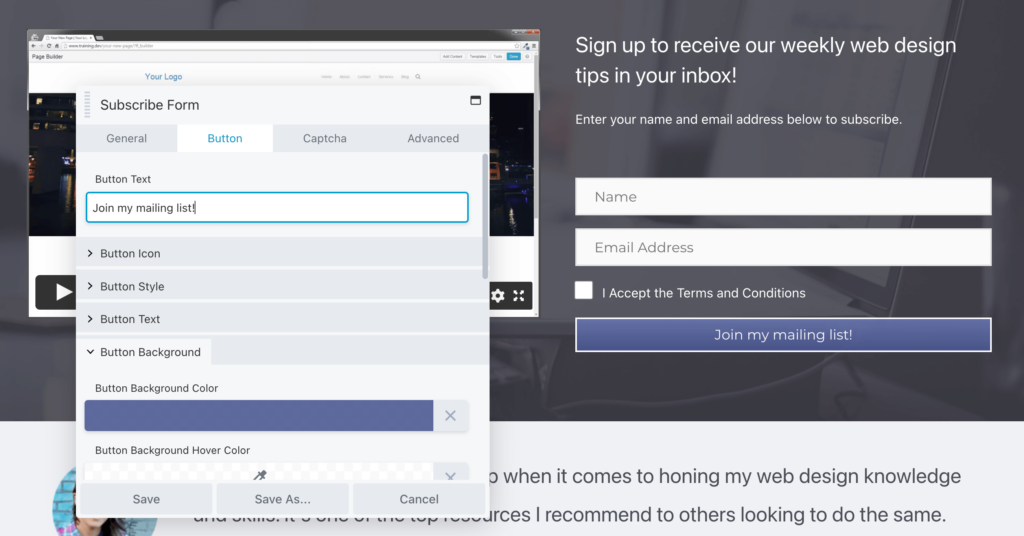
يمكنك أيضًا تغيير النمط والخلفية واللون ولون النص وعرض حدود الزر. بالإضافة إلى ذلك ، يمكن أن تتيح لك علامة التبويب خيارات متقدمة تحديث الهامش والحشو حول عناصر النموذج:
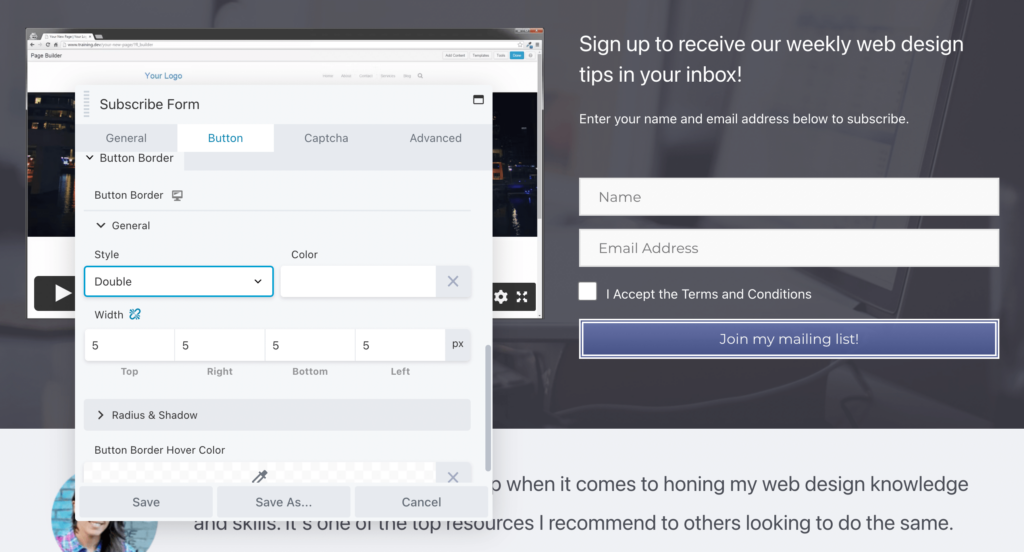
لتقليل عدد إدخالات البريد العشوائي التي تتلقاها ، يمكنك حتى إضافة حقل reCAPTCHA إلى النموذج الخاص بك.
أولاً ، سيتعين عليك التسجيل للحصول على مفتاح ترخيص reCAPTCHA. بعد ذلك ، أدخل مفتاح الموقع والمفتاح السري من تسجيلك:
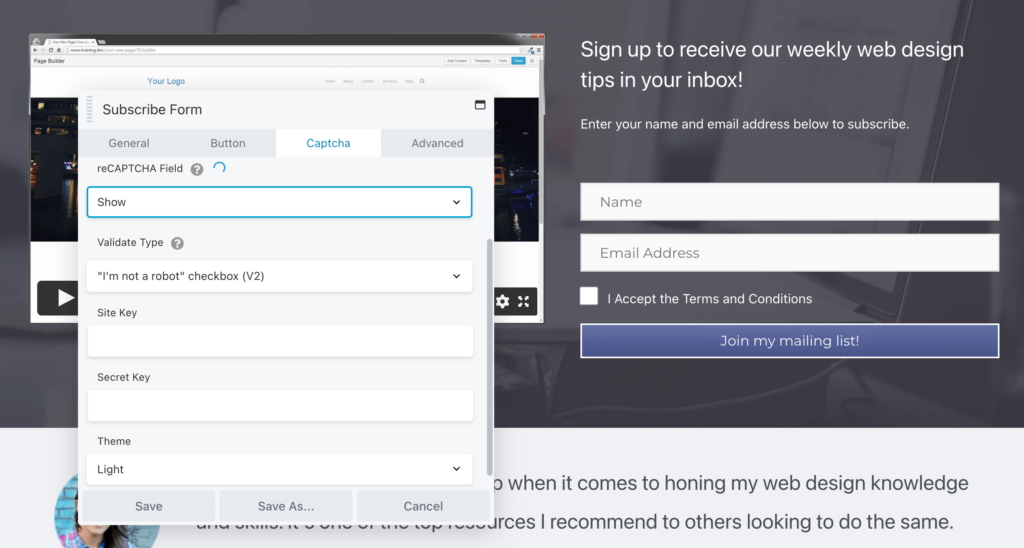
بعد أن تشعر بالرضا عن كيفية ظهور نموذج الاشتراك الخاص بك ووظائفه ، لا تتردد في نشر الصفحة. الآن ، ستتم إضافة أي مشتركين جدد إلى قوائم Mailchimp الخاصة بك ، مما يتيح لك رؤية التحليلات التفصيلية حولهم في لوحة معلومات التسويق عبر البريد الإلكتروني.
بمجرد حصولك على بعض المشتركين الجدد ، افتح حساب Mailchimp الخاص بك وابحث عن لوحة معلومات الجمهور . هنا ، يمكنك عرض تحليلات حول النمو الأخير الخاص بك. على سبيل المثال ، ستتمكن من رؤية جهات الاتصال الجديدة الخاصة بك ومن أين أتوا:
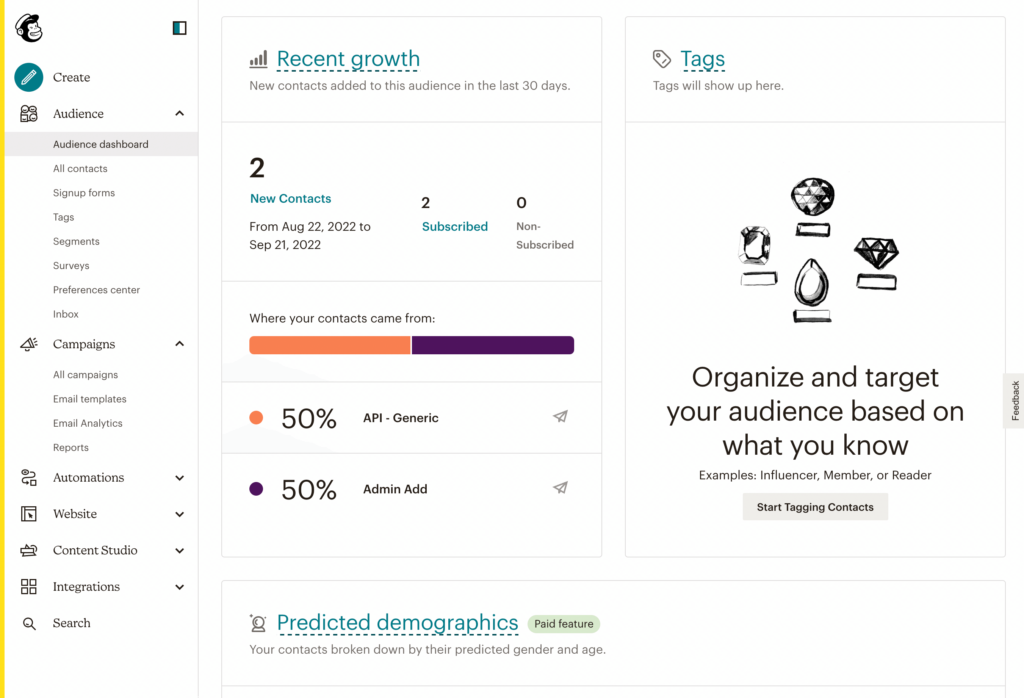
عندما تكون جاهزًا لبدء إنشاء محتوى مشترك ، انقر فوق إنشاء> بريد إلكتروني> عادي . قبل إنشاء بريد إلكتروني جديد ، يجب أن تبدأ باسم الحملة :
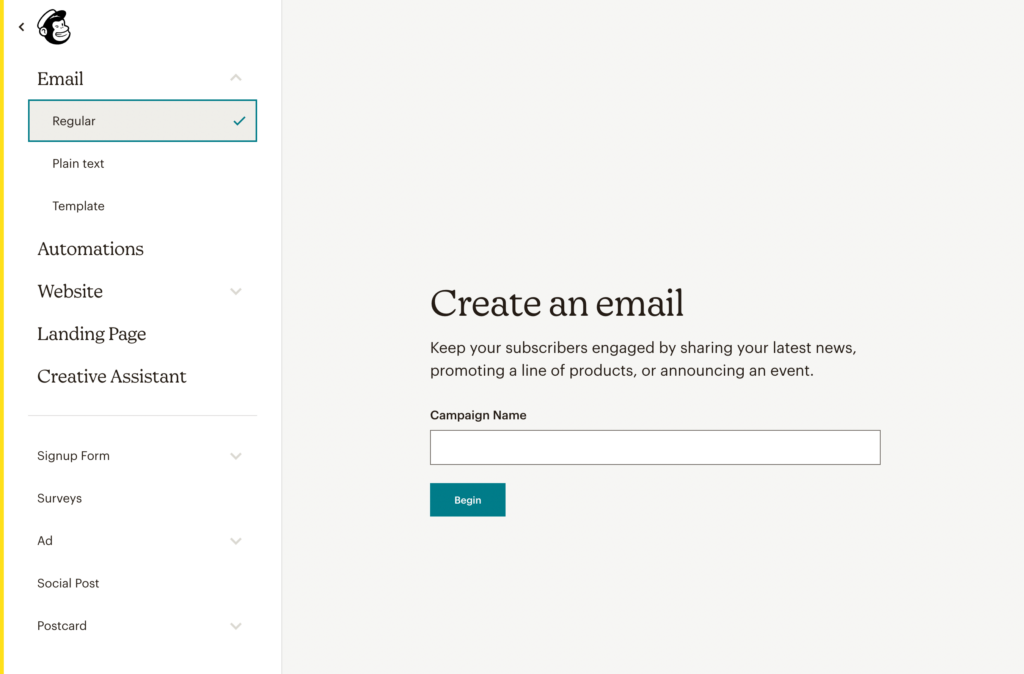
بعد ذلك ، يمكنك تخصيص مستلمي البريد الإلكتروني عن طريق تحديد جمهور معين. يمكنك إرسال البريد الإلكتروني إلى جميع المشتركين في هذه المجموعة. يمكنك أيضًا التفكير في أن تكون أكثر تحديدًا ، مثل تضييق نطاق المستلمين بالمشتركين النشطين أو الجدد:
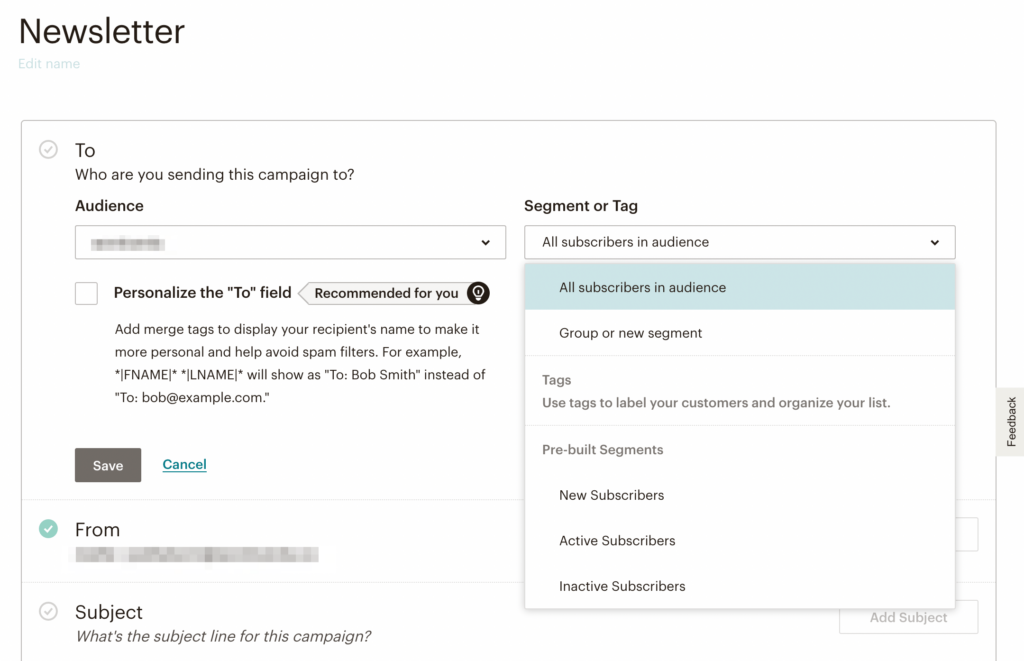
في كثير من الأحيان ، يمكن أن يكون التخصيص هو المفتاح لزيادة معدلات فتح البريد الإلكتروني. لهذا السبب ، يمكنك تخصيص الحقل "إلى" لتضمين أسماء المشتركين لديك بدلاً من عناوين البريد الإلكتروني:
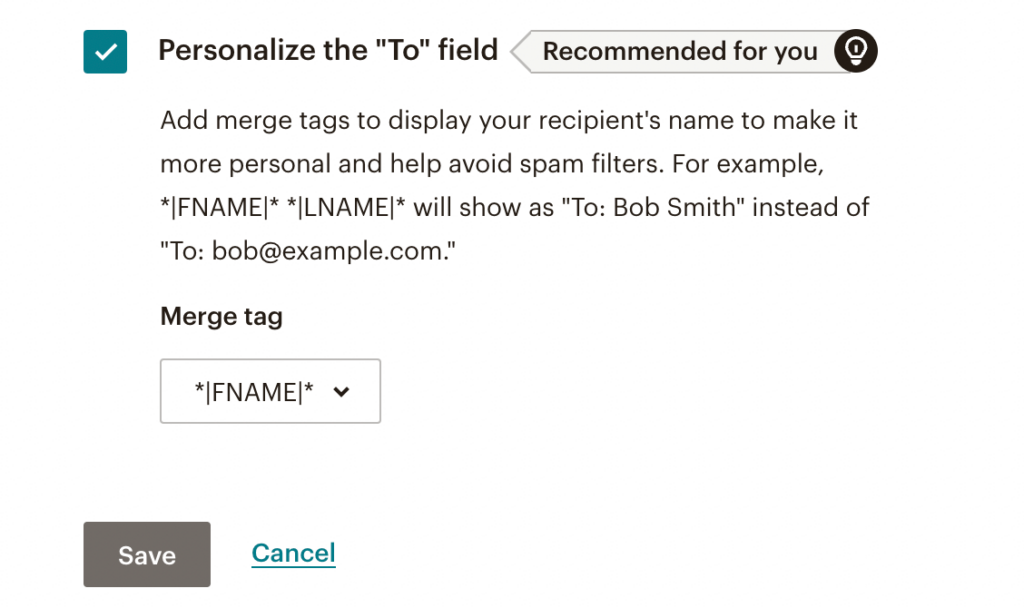
بعد ذلك ، يمكنك إضافة سطر الموضوع ومعاينة النص للبريد الإلكتروني. تذكر أن تجعل هذا موجزًا وصفيًا:
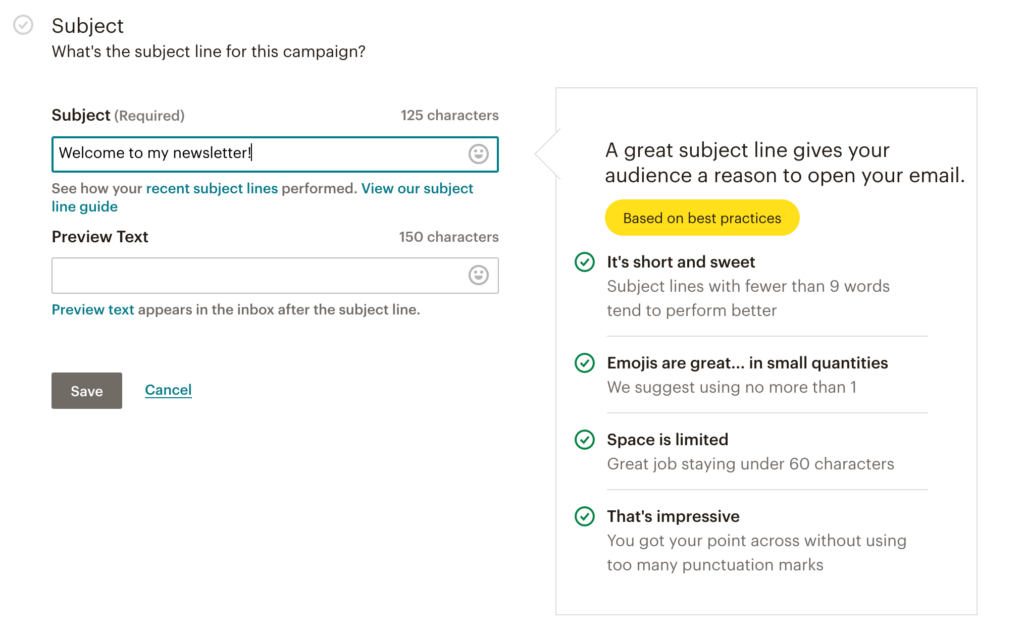
أخيرًا ، حان الوقت لتصميم بريدك الإلكتروني الأول. للقيام بذلك ، يمكنك البدء باختيار قالب مُعد مسبقًا. يمكن أن يساعدك هذا في تنفيذ مرئيات فعالة على الفور:
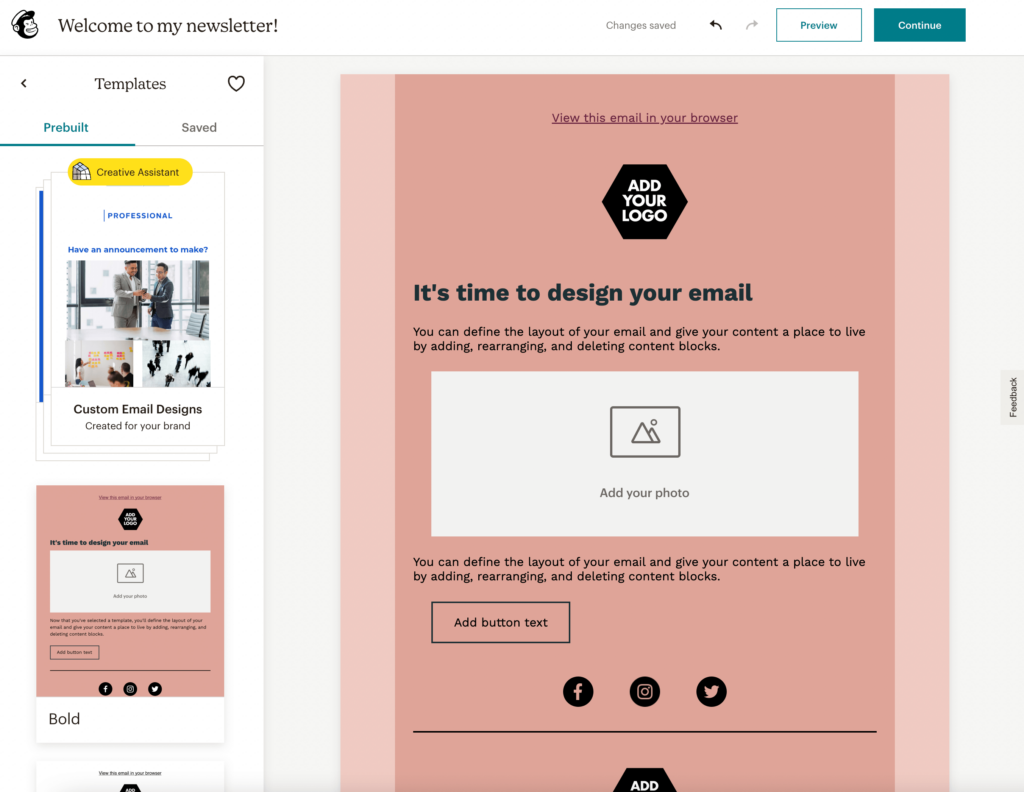
في الأنماط ، يمكنك اختيار لوحة ألوان. يتضمن ذلك لون الجسم والخلفية والرابط:
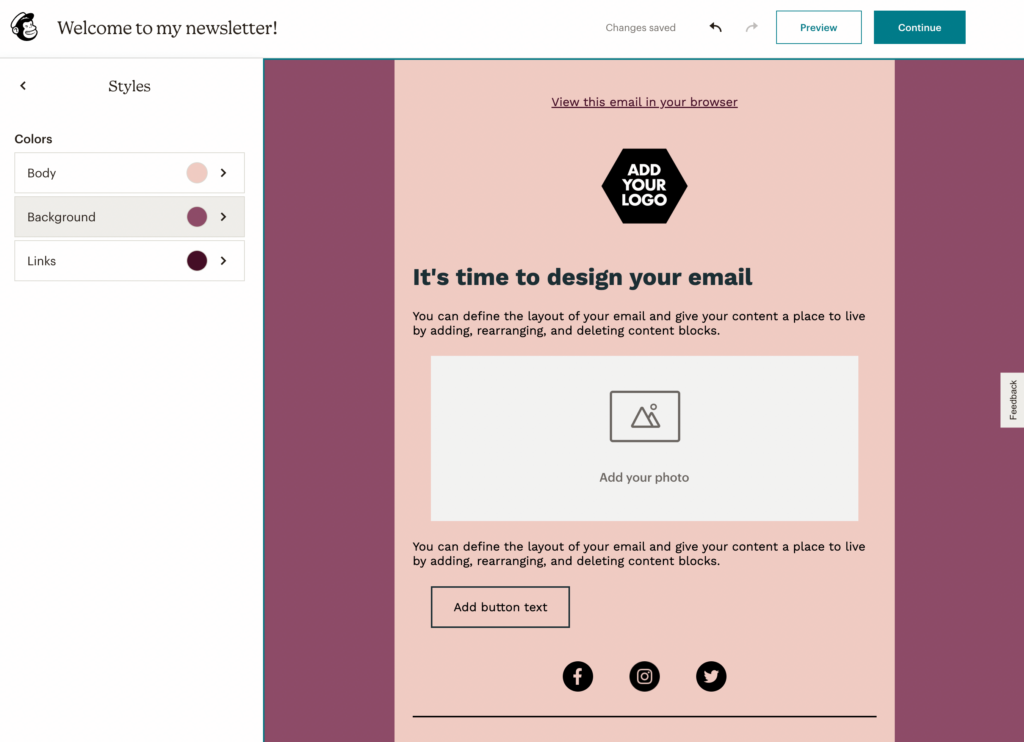
يمكنك الاستمرار في تعديل كل جزء من النموذج بالنقر فوق عناصر محددة. على سبيل المثال ، سيسمح لك تحديد صورة بتحميل الوسائط وتغيير المحاذاة وإضافة نص بديل:
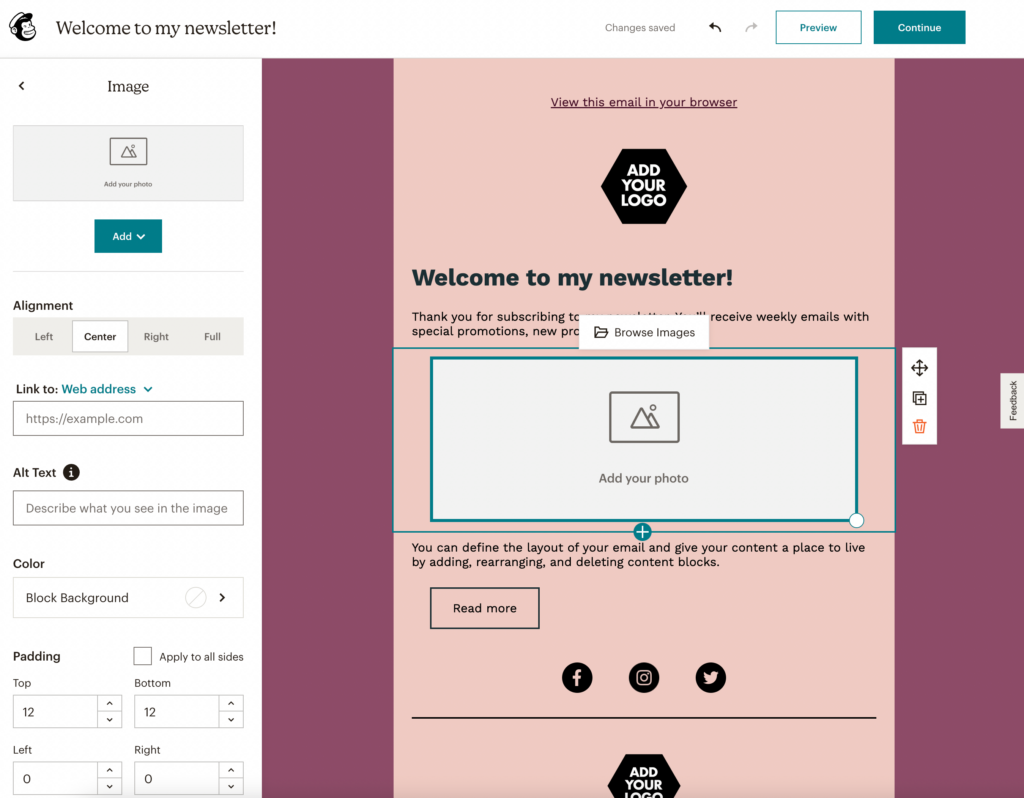
بمجرد الانتهاء ، يمكنك إرسال بريدك الإلكتروني أو حفظه كمسودة أو جدولة إصداره!
قبل تطوير حملة التسويق عبر البريد الإلكتروني ، ستحتاج إلى العثور على الأدوات المناسبة. باستخدام Beaver Builder ، يمكنك تصميم نماذج الاشتراك دون عناء والتي يمكنها تحويل الزوار الجدد إلى مشتركين. بعد ذلك ، من خلال ربط Beaver Builder بـ Mailchimp ، يمكنك بسهولة إدارة المشتركين الجدد وإنشاء محتوى لهم.
للمراجعة ، إليك كيفية دمج Beaver Builder و Mailchimp:
كقاعدة عامة ، تكون نماذج الاشتراك أكثر نجاحًا في الأشرطة الجانبية والتذييلات والنوافذ المنبثقة. هذه مناطق عالية التحويل في موقع الويب الخاص بك والتي يمكن أن تساعد في إنشاء المزيد من عمليات الاشتراك في البريد الإلكتروني. يمكنك أيضًا وضعها في نهاية منشورات المدونة أو على صفحتك الرئيسية.
يمكنك البدء في إنشاء قائمة بريد إلكتروني واكتساب المزيد من المشتركين عن طريق وضع نماذج الاشتراك في أكثر المناطق وضوحًا في موقع الويب الخاص بك. تسهل وحدة نموذج الاشتراك في Beaver Builder التكامل مع عدد كبير من أدوات التسويق عبر البريد الإلكتروني ، بما في ذلك Mailchimp. من المهم أيضًا تضمين عبارة تحث المستخدم على اتخاذ إجراء ، بالإضافة إلى حافز لتحفيز الزوار الجدد على الاشتراك.